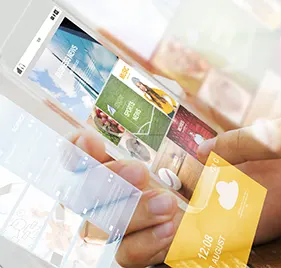Qui n'a jamais voulu télécharger une vidéo YouTube sur son iPhone ou son iPad, mais n'a pas pu le faire ? Dans ce post, nous allons vous expliquer comment faire pour que vous puissiez les voir quand et où vous voulez sans vous soucier de la consommation de données. Il existe de nombreuses applications qui remplissent cette fonction. Par conséquent, nous avons sélectionné les 3 qui ont les meilleures caractéristiques pour vous expliquer comment télécharger des vidéos YouTube facilement. IOTransfer est un aussi bien qu'un téléchargeur de vidéos YouTube en ligne. En plus de transférer et gérer les fichiers et contenus de l'iPhone, il vous permet de télécharger des vidéos YouTube sur l'iPhone et l'iPad. Vous pouvez télécharger gratuitement cette excellente application pour enregistrer les vidéos YouTube. Suivez les étapes ci-dessous pour apprendre à télécharger des vidéos YouTube sur des appareils iOS.
1ere étape
Téléchargez gratuitement IOTransfer et installez-le sur votre PC. Trouvez la vidéo YouTube que vous voulez télécharger, et copiez l'URL. Lancez IOTransfer et allez dans l'onglet VIDEOS. Collez ensuite l'URL de la vidéo YouTube et cliquez sur le bouton "Télécharger". Les vidéos YouTube seront automatiquement téléchargées au format MP4. Connectez votre iPhone ou iPad à l'ordinateur via un câble USB. Cliquez simplement sur l'icône de transfert, Ontiva, et la vidéo YouTube sera transférée automatiquement sur votre iPhone. Maintenant, vous avez téléchargé les vidéos YouTube sur votre iPhone et iPad avec succès. Vous pouvez regarder la vidéo sur votre Vidéos en Albums sur votre iPhone ou iPad.C'est une plateforme de gestion de fichiers iOS qui a de nombreux usages et l'un d'entre eux est de télécharger des vidéos de YouTube. Vous pouvez le télécharger gratuitement sur l'App Store. Il est facile de télécharger des vidéos avec elle : Comment améliorer votre expérience de jeu avec le VPN.Tout d'abord, ouvrez l'application et allez dans votre navigateur qui est situé dans le coin inférieur droit. Regardez dans la barre d'adresse. Un site web apparaîtra où vous pourrez mettre l'URL de la vidéo que vous voulez télécharger. Ainsi, quittez Documents 6, allez sur YouTube et copiez l'URL de la vidéo que vous voulez.
2e étape
Retournez ensuite dans Documents 6 et collez l'adresse dans la "boîte" qui se trouvait lorsque vous avez quitté l'application. Maintenant, le moteur de recherche affichera différentes options de téléchargement et vous pourrez choisir celle qui vous convient. Regardez des vidéos YouTube à tout moment, où que vous soyez. Lorsque vous utilisez Youtube converter and music downloader.Cette application a deux versions, une payante et une gratuite. La seule différence est que la version gratuite contient de la publicité et dispose de quelques fonctions restreintes, mais rien qui ne vous permette pas de télécharger des vidéos. Son fonctionnement est très simple : une fois téléchargée depuis l'App Store, copiez l'URL de la vidéo que vous voulez sur YouTube et collez-la dans le moteur de recherche de youtube Downloader. La vidéo que vous avez sélectionnée apparaîtra avec une icône en forme de flèche. Appuyez sur ce bouton pour lancer le téléchargement automatique, qui sera stocké dans la section Fichiers de l'application. webp to png Converter. CloudConvert convertit vos fichiers image en ligne. En suivant ces applications et ces étapes simples, vous pouvez enregistrer n'importe quelle vidéo sur votre appareil pour la regarder plus tard ou la montrer à vos amis lorsque vous n'êtes pas connecté. Vous aurez néanmoins besoin d'un bon débit Internet pour télécharger ces applications et ces vidéos.